Mac gitlab创建项目 ssh生成与设置
gitLab 创建项目
1.访问gitlab地址,进行登录。登录成功点击new project按钮

2.输入项目名称,项目描述,选择权限(一般我选择private),也可从其他平台导入已有的项目

3. 点击create project,即可查看url,这里有两种–http(默认)和ssh(ssh后面介绍)

4.项目创建完就可以根据自己的情况执行命令了

ssh生成与设置
1.在gitlab中点击settings–ssh key,查看生成ssh的步骤

2. 下面我们就根据说明进行实现,首先打开终端,cat ~/.ssh/id_rsa.pub
检查本地是否有ssh密钥,如果有跳过第3步,直接执行第4步
3.执行下面语句生成rsa,下面语句会让你输入rsa的存储路径并设置密码
ssh-keygen -t rsa -C "your.email@example.com" -b 4096
4.生成之后,打开id_rsa.pub文件,进行拷贝。也可用命令拷贝
pbcopy < ~/.ssh/id_rsa.pub
5.将id_rsa.pub的公钥拷贝到下图中的key中,并设置Title(随意,默认是邮箱),点击Add key,就可以了
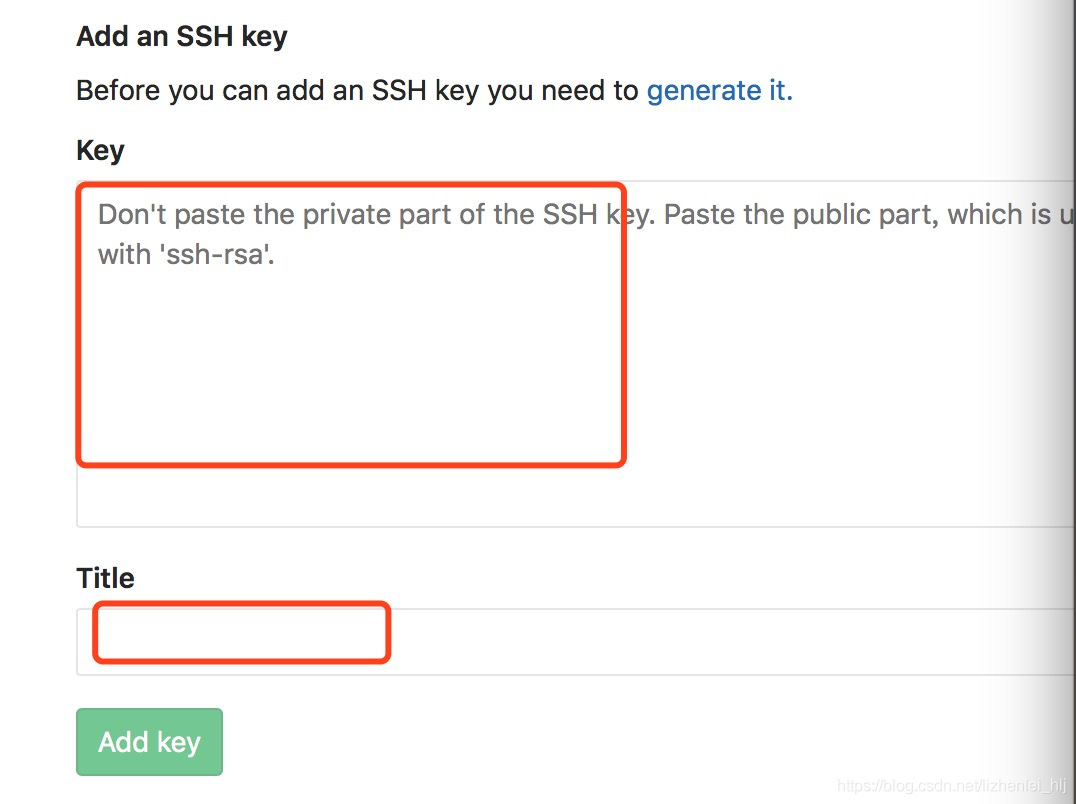
注:遇到的问题
fatal: unable to access ‘http://xxxx@gitlab.xxx.com/bi/study/iOS.git/’: Could not resolve host: gitlab.xxx.com
排查过程:首先查看git remote -v ,是否与你访问的一致,若不一致需要重新设置
zdeMacBook-Pro:Bi z$ git remote -v
origin http://xxxx@gitlab.xxx.com/bi/study/iOS.git (fetch)
origin http://xxxx@gitlab.xxx.com/bi/study/iOS.git (push)
重新设置语句:
git remote set-url origin https://github.com/xxxxxx/SpringBoot.git
我的原因是:链接在网页访问不了,需要做个映射
- 通过sudo vi /etc/hosts 编辑hosts文件
- hosts文件最后添加一下你访问域名的ip,10.5.2.115 gitlab.xxx.com
- 推出esc,输入:wq进行保存,就可以了
- 这里ip获取,你可以ping gitlab.xxx.com 获得





 本文介绍了在Mac上使用GitLab创建新项目的步骤,并详细阐述了SSH密钥的生成与设置过程,包括如何检查本地SSH密钥、生成新的RSA密钥、将公钥添加到GitLab以及解决因无法解析主机名导致的访问问题。
本文介绍了在Mac上使用GitLab创建新项目的步骤,并详细阐述了SSH密钥的生成与设置过程,包括如何检查本地SSH密钥、生成新的RSA密钥、将公钥添加到GitLab以及解决因无法解析主机名导致的访问问题。
















 2893
2893

 被折叠的 条评论
为什么被折叠?
被折叠的 条评论
为什么被折叠?








